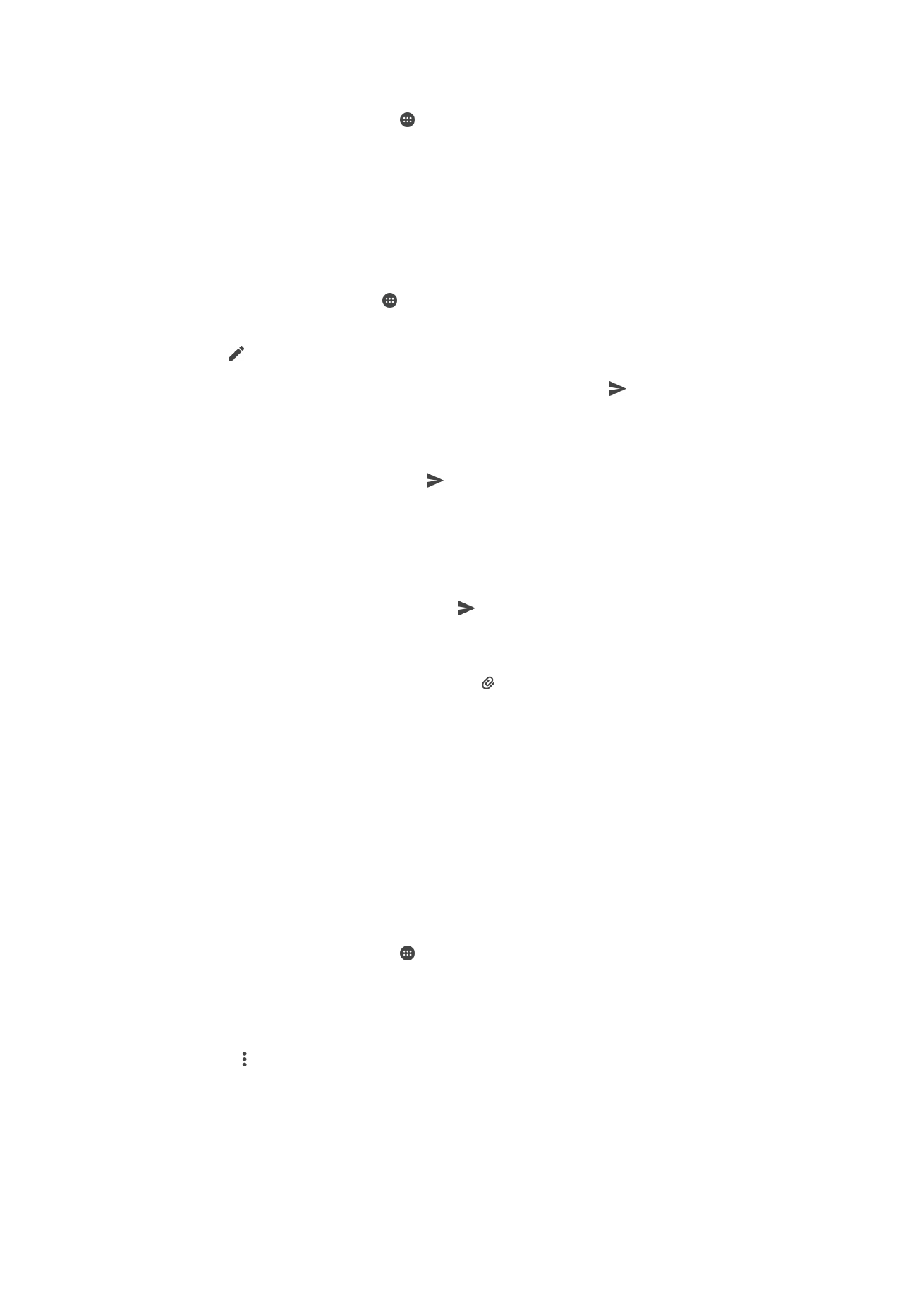
Организирање на пораките на е-пошта
Сортирање на пораките по е-пошта
1
Од својот Почетен екран, допрете на .
2
Најдете и допрете Е-пошта.
3
Доколку користите повеќе сметки за е-пошта, повлечете го левиот раб од екранот надесно
и одберете ја сметката со е-поштата којашто сакате да ја сортирате. Доколку сакате да ја
сортирате е-поштата во сите сметки за е-пошта одеднаш, повлечете го левиот раб од
екранот надесно, а потоа допрете Комбин. дојдовно санд..
4
Допрете ја , а потоа допрете Сортирање.
5
Одберете опција за сортирање.
76
Ова е Интернет верзија на ова издание. © Испечатете го само за приватна употреба.
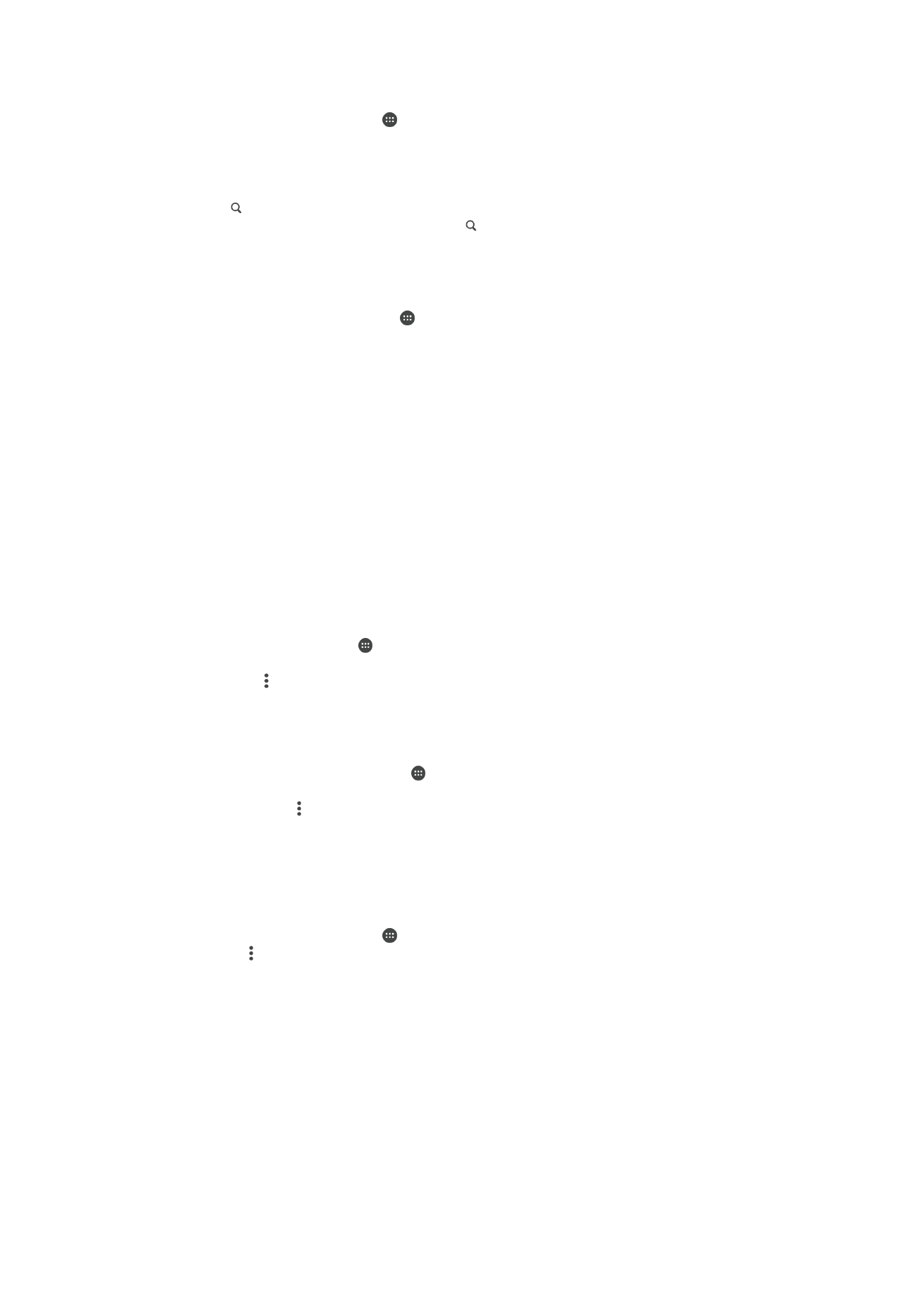
Пребарување е-пошта
1
Од својот Почетен екран, допрете , потоа најдете и допрете Е-пошта.
2
Доколку користите повеќе сметки за е-пошта, повлечете го левиот раб од екранот надесно
и одберете ја сметката којашто сакате да ја пребарате. Доколку сакате да ги пребарате
сите сметки за е-пошта одеднаш, повлечете го левиот раб од екранот надесно, а потоа
допрете Комбин. дојдовно санд..
3
Допрете .
4
Внесете го текстот за пребарување, па допрете на тастатурата.
5
Резултатот од пребарувањето се појавува во листа сортирана според датум. Допрете ја
пораката по е-пошта што сакате да ја отворите.
Прикажување на сите папки за една сметка за е-пошта
1
Од својот Почетен екран, допрете на , потоа најдете и допрете Е-пошта.
2
Повлечете го левиот агол на екранот надесно, потоа одберете ја сметката што сакате да ја
проверите.
3
Под сметката што сакате да ја проверите, одберете Покажи ги сите папки.
Бришење порака по е-пошта
•
Во дојдовното сандаче за е-пошта, потчукнете ја во десно пораката што сакате да ја
избришете.
Преместување е-пошта во друга папка
1
Во дојдовното сандаче за е-пошта, потчукнете ја во лево пораката што сакате да ја
преместите.
2
Допрете ја опцијата Премести, па одберете папка.